Verwandte themen, Deinstallieren des druckertreibers – QuickLabel Vivo! Touch Benutzerhandbuch
Seite 31
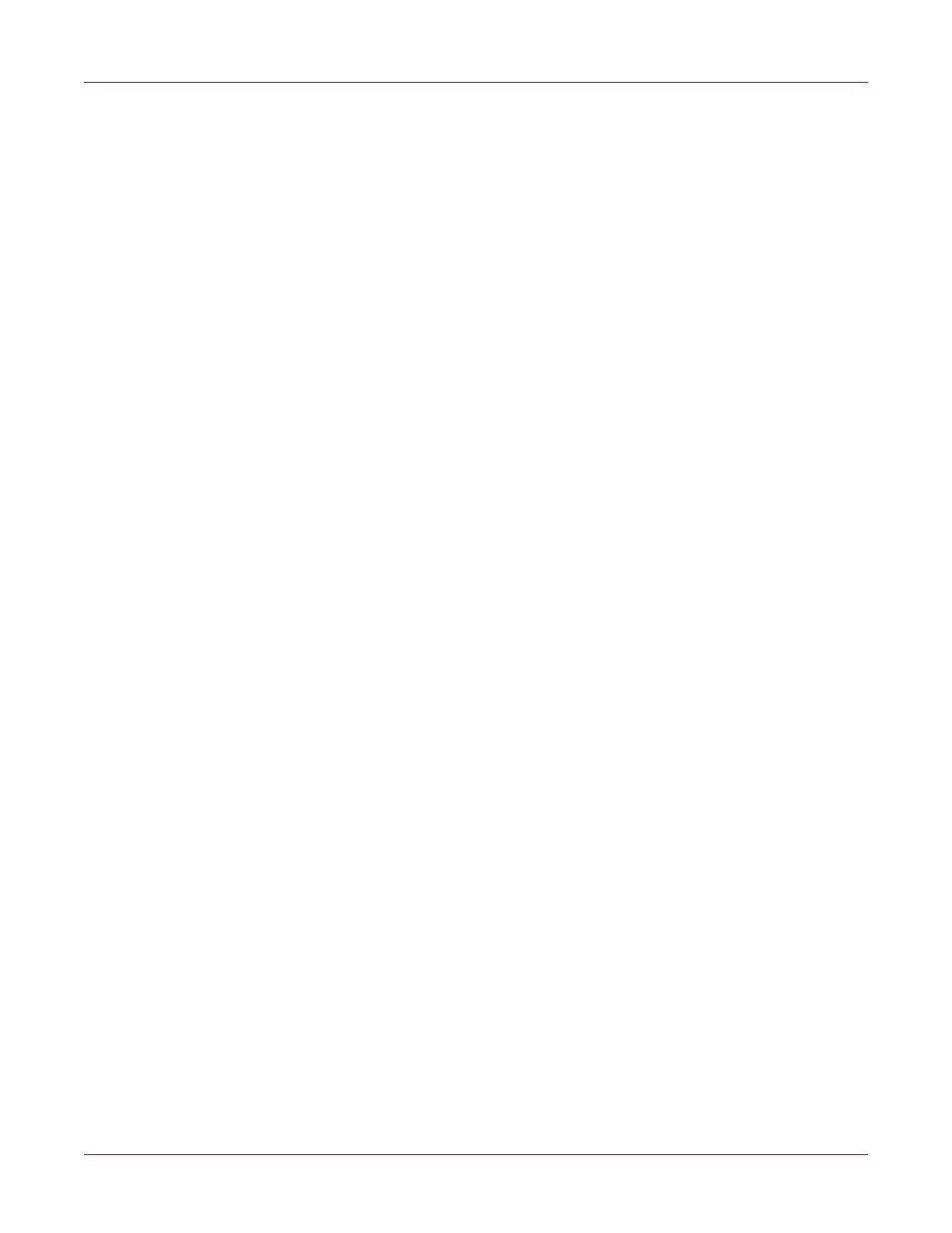
Installation und Einrichtung
Vivo! Touch Bedienungsanleitung
19
2
Schalten Sie Ihren Computer ein und legen Sie die Vivo! Touch Installations-CD in
das CD-Laufwerk ein. Hierauf öffnet sich das Installations-CD-Menü. Wählen Sie
Treiber installieren/deinstallieren
.
Anm.: Falls das Programm nicht automatisch gestartet wird, benutzen Sie den Windows
Explorer zum Starten der Datei „Setup.exe“, die sich im Root-Verzeichnis der CD befindet.
3
Installieren Sie den Treiber unter Verwendung des
Treiberinstallations-Assistenten. Bitte beachten Sie bei diesem Vorgang die im
Folgenden genannten Informationen.
•
Wählen Sie die Ethernetverbindung, wenn Sie dazu aufgefordert werden.
•
Geben Sie die IP-Adresse des Vivo! Touch ein. Verwenden Sie in der
IP-Adresse keine führenden Nullen, um das Auftreten von Fehlern zu
vermeiden.
•
Falls erforderlich, können Sie den Namen des Druckers so ändern, wie er in
Windows angezeigt wird.
•
Falls erforderlich, können Sie den Vivo! Touch als Windows-Standarddrucker
festlegen.
Wählen Sie
Fertigstellen
im Installations-Assistenten, sobald der Treiber
erfolgreich installiert worden ist.
4
Deaktivieren Sie die erweiterten Druckereigenschaften im Treiber.
•
Wählen Sie unter Windows XP die Option
Start > Drucker und Faxgeräte
.
•
Wählen Sie unter Windows Vista die Option
Start > Systemsteuerung >
Drucker
.
•
Wählen Sie unter Windows 7 die Option
Start > Geräte und Drucker
.
•
In Windows 8 gelangen Sie zur Option
Suchen
, indem Sie den Zeiger in die
obere rechte Ecke des Bildschirms bewegen. Suchen Sie nach der
"Systemsteuerung" und klicken Sie auf das Symbol
Systemsteuerung
.
Klicken Sie im Systemsteuerungsfenster auf
Geräte und Drucker
.
Klicken Sie mit der rechten Maustaste auf das Druckersymbol und wählen Sie die
Anzeige der Druckereigenschaften aus. Wählen Sie die Registerkarte
Ports
.
Vergewissern Sie sich, dass der neue Port aufgelistet und markiert ist.
Wählen Sie die Registerkarte
Erweitert
. Deaktivieren Sie die Option
Erweiterte
Druckereigenschaften aktivieren
und wählen Sie
OK
.
Verwandte Themen:
- Deinstallieren des Druckertreibers auf Seite 19
Deinstallieren des Druckertreibers
Systemsoftwarekomponenten wie beispielsweise Treiber können unter Umständen
Computerprobleme verursachen. Dies äußert sich häufig in einem sprunghaften
Druckerverhalten, Problemen bei der Farbdarstellung oder der fehlenden Möglichkeit,
bestimmte Einstellungen zu speichern. Die einfachste Lösung zur Behebung solcher
Probleme besteht darin, den Treiber zu entfernen und erneut zu installieren.